Чем обновленные url полезны для рекламодателей
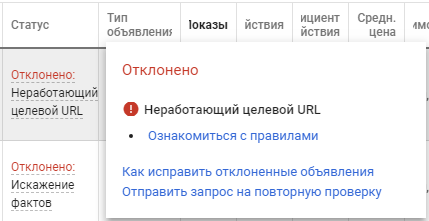
Параметры URL помогут вам оценить эффективность вашей рекламы. Например, параметры URL можно использовать, чтобы определить источник трафика рекламы и то, какие объявления привлекают конверсии. Статистика по параметрам URL может показать, какую ссылку нажимали люди, чтобы перейти на целевую страницу объявления, например на ваш сайт или Страницу Facebook. Вы можете добавлять параметры URL в рекламу на Facebook, однако для отслеживания результатов потребуется использовать аналитические инструменты сайта.
Параметры URL можно добавлять в процессе создания рекламы на Facebook. Параметры URL можно помещать в объявлениях, ведущих на целевые страницы вне Facebook (например, на вашем сайте), или в объявлениях, продвигающих существующие публикации на Facebook. Если вы добавляете параметры URL в существующую публикацию на Facebook, ведущую на URL сайта вне Facebook, ваши параметры URL будут применимы только к кликам по URL в объявлении, а не к кликам, которые могут произойти, если кто-то посмотрит публикацию и нажмет ссылку.
Чтобы добавить параметры URL в рекламу на Facebook, следуйте инструкциям ниже:
Создайте новую рекламную кампанию в Ads Manager или продолжите работу с кампанией, сохраненной как черновик.
Динамические параметры можно использовать в сочетании со следующими целями:
Трафик
Охват
Просмотры видео
Вовлеченность для публикации
Генерация лидов
Продажи по каталогу товаров: только поле параметров URL (поле URL шаблона не поддерживается)
Посещаемость точек: только поле параметров URL (поле URL сайта не поддерживается)
Конверсии
Узнаваемость бренда
Примечание. Реклама, использующая формат «Подборка» в местах размещения в Instagram, и реклама с целью «Установка приложения» не поддерживает динамические параметры. Динамические параметры также работают с диплинками мобильных приложений.
- Введите информацию на уровнях Кампания и Группа объявлений и перейдите на уровень Объявление, чтобы задать Параметры URL.
- На уровне объявления нажмите Создать параметр URL в разделе URL сайта.
Укажите параметры, которые хотите отслеживать. Каждый параметр состоит из ключа (или информации для идентификации объявления) и значения, заданного вами для этого ключа. Ключ связан со значением с помощью знака равенства (=). В объявление можно добавить несколько параметров URL, разделяя их посредством символа «&».
Например, если вы хотите отслеживать рекламу с синим фоном, задайте параметр «background=blue». Ключ здесь — это «background», а значение — «blue». При этом будет создан уникальный URL для данного объявления. В нашем примере URL будет таким: «www.example.com?background=blue».
- Закончив, нажмите Применить. В поле вы увидите параметр URL.
Параметр URL можно также создать в разделе Отслеживание на уровне объявления. Параметры URL можно добавить как в поле URL сайта (как часть URL), так и в поле Параметры URL. Все параметры, добавленные в поле Параметры URL, кроме дубликатов, будут добавлены к URL сайта. Параметры URL из соответствующего поля заменят собой дублирующиеся параметры из поля URL сайта.
Например, если в поле URL сайта добавлен параметр utm_source=1, а в поле параметров URL — utm_source=2, в итоговом URL будет только utm_source=2.
Примечание. Убедитесь, что все параметры заполнены, а также всегда добавляйте ключ параметра. Например, параметр фона в этой строке был оставлен пустым: «https://www.example.com/page?background=&foo=bar». Всегда используйте ключ параметра (например, «blue»: «https://www.example.com/page?background=blue&foo=bar») или удалите параметр.
Динамические параметры URL
Можно ввести собственные либо использовать динамические параметры URL, которые мы предлагаем для вашей рекламы. При использовании динамических параметров значения задаются автоматически на основании информации, которую вы предоставляете во время настройки объявления, а также сведений о показе вашей рекламы.
Мы предлагаем следующие динамические параметры URL для вашей рекламы:
ad_id={{ad.id}}
adset_id={{adset.id}}
campaign_id={{campaign.id}}
ad_name={{ad.name}}
adset_name={{adset.name}}
campaign_name={{campaign.name}}
placement={{placement}}
site_source_name={{site_source_name}}
Параметры на основе названия
Параметры на основе названия, например ad.name, устанавливаются для рекламной кампании, группы объявлений или названия объявления при первой публикации. Названия кампаний, групп объявлений и отдельных объявлений можно изменить, но параметр будет указывать на исходное значение. Это значит, что значение параметра URL, указывающего на кампанию, группу объявлений или отдельное объявление, останется неизменным. Чтобы изменить значение параметра, создайте и опубликуйте кампанию, группу объявлений или отдельное объявление заново.
Например, если вы хотите отслеживать название и источник кампании, следует ввести следующие параметры:
utm_campaign={{campaign.name}}&utm_content={{ad.name}}.
Если название вашей кампании — «Prospecting 2018», а название рекламы — «Holiday», динамические параметры автоматически подставят нужные значения для этих параметров. В этом случае URL будет выглядеть так: utm_campaign=Prospecting%202018&utm_content=Holiday. Вы не сможете изменить значение этого параметра после публикации кампании.
Динамический параметр на основе названия, в этом случае {{campaign.name}}, будет соответствовать названию кампании, которое использовалось при публикации. Название кампании изменяется, а значение параметра — нет.
Значения динамических параметров
Если вы используете Google Analytics, для отслеживания необходимо ввести параметр UTM. Например, если вы хотите посмотреть название рекламной кампании и объявления в Google Analytics, следует разместить следующие параметры:
utm_campaign={{campaign.name}}&utm_content={{ad.name}}
При проверке метрик в инструментах аналитики сайта эти значения будут заполнены автоматически, чтобы вы могли узнать, название какой кампании и объявления сгенерировали трафик или конверсии на вашем сайте.
Источник
Рекламодатели, которые управляют несколькими аккаунтами или крупными аккаунтами, обращаются к большим аудиториям. Поскольку пользователи все чаще применяют мобильные устройства для общения, покупок и развлечений, заинтересовать их становится проще. Однако чтобы получить важные сведения для своего бизнеса, приходится обрабатывать больше данных.
В аккаунтах Google Рекламы есть бесплатные эффективные инструменты для работы с большими объемами данных, позволяющие:
- создавать и настраивать объявления;
- вносить массовые изменения в кампании AdWords;
- автоматизировать управление ставками;
- оценивать успешность рекламы с помощью мощных средств аналитики и создания отчетов.
Далее в этой статье приведены сведения о каждом из этих инструментов и ссылки на дополнительную информацию.
Централизованное управление несколькими аккаунтами Google Рекламы
Если вы работаете с несколькими аккаунтами Google Рекламы, вы можете экономить время с помощью управляющего аккаунта Центра клиентов. Через такой аккаунт можно централизованно вносить изменения во все ваши аккаунты, в том числе подчиненные управляющие аккаунты. Подробнее…
Оптимизация
Следующие инструменты Google Рекламы позволяют создавать, тестировать и изменять объявления сразу в нескольких аккаунтах:
- Коммерческие данные. В этом разделе содержатся ваши важнейшие данные Google Рекламы. Изменения этих данных сразу отражаются на объявлениях, создаваемых на их основе. Подробнее о коммерческих данных…
- Модификаторы объявлений. Здесь можно задать параметры, согласно которым Google Реклама будет настраивать ваши объявления в реальном времени. Подробнее о модификаторах объявлений…
- Обновленные URL. С их помощью вы можете управлять адресами целевых страниц и параметрами отслеживания по отдельности. Это позволяет значительно упростить процесс настройки кампаний и уменьшить время, необходимое для проверки объявлений и целевых страниц. Подробнее об обновленных URL…
Управление большими объемами данных и повышение эффективности
Ниже перечислены инструменты, позволяющие быстро вносить массовые изменения в один или несколько аккаунтов AdWords.
- Массовое изменение настроек кампании позволяет редактировать местоположение, язык, чередование объявлений и т. п. С помощью фильтров легко указать нужные кампании, например с таргетингом на определенную страну. Подробнее о массовом изменении настроек, ключевых слов и текста объявлений…
- Массовое редактирование расширений объявлений. Инструмент, позволяющий массово изменять настройки расширений и таргетинга на устройства, создавать расширения сразу в нескольких кампаниях или группах объявлений и редактировать данные о расширениях с помощью файлов таблиц. Подробнее о массовом изменении расширений…
- Cкрипты. С помощью скриптов на языке JavaScript можно вносить масштабные и сложные изменения в аккаунты AdWords (в том числе Центра клиентов). Вы также можете создавать настраиваемые отчеты и получать данные из Google Таблиц. Подробнее о скриптах Google Рекламы…
- Внесение изменений с помощью массовой загрузки данных. Скачивайте таблицы, редактируйте их, а затем загружайте в нужный раздел аккаунта. Встроенные средства предварительного просмотра и проверки ошибок позволяют контролировать качество изменений. Подробнее о массовых изменениях с помощью файлов таблиц…
- Редактор Google Рекламы позволяет скачивать, обновлять и создавать кампании с помощью инструментов массового редактирования, а затем загружать измененные кампании в аккаунт. С помощью Редактора Google Рекламы можно не только управлять несколькими аккаунтами сразу и просматривать их, но и копировать и перемещать элементы из одной кампании в другую, искать нужные элементы в аккаунте, просматривать статистику аккаунта, отменять и возвращать изменения. Самое главное – для работы не обязательно подключение к Интернету. Подробнее о Редакторе Google Рекламы…
Автоматическое управление ставками
Если вы управляете ставками на уровне ключевых слов и в вашем аккаунте сотни тысяч таких элементов, вы можете существенно сократить объем работы благодаря автоматическим стратегиям назначения ставок. Этот инструмент оптимизирует ставки на уровне кампаний, групп объявлений или ключевых слов с учетом заданных вами целевых показателей эффективности. При этом вы можете по-прежнему управлять ставками для наиболее важных ключевых слов вручную.
Вот некоторые стратегии автоматического назначения ставок, доступные в AdWords:
- Целевая цена за конверсию. Ставки назначаются так, чтобы получать как можно больше конверсий, поддерживая среднюю стоимость конверсии на указанном вами уровне.
- Целевая рентабельность инвестиций. Ставки назначаются так, чтобы получать как можно более ценные конверсии, поддерживая среднюю рентабельность инвестиций на указанном вами уровне.
- Максимум кликов. Ставки назначаются так, чтобы получать как можно больше кликов в пределах указанной вами суммы расходов.
- Целевое положение на странице поиска. Ставки назначаются так, чтобы обеспечить как можно больше показов на первой странице или над результатами поиска.
- Целевой процент выигрышей. Ставки автоматически назначаются таким образом, чтобы они выиграли в результатах поиска у ставок объявлений другого домена.
Мощные средства для работы с отчетностью и аналитикой
Актуальные сведения и различные отчеты дают более точное представление об эффективности рекламы и помогают принимать верные решения.
- Статистика аукционов. Сравнивайте свои результаты с показателями рекламодателей, участвующих в тех же аукционах, что и вы. Так вы сможете понять, как увеличить свой доход. Сведения из этого отчета помогут вам более точно подбирать ставки, бюджеты и ключевые слова. Подробнее об отчете «Статистика аукционов»…
- Импорт конверсий. Ваши клиенты, привлеченные с помощью Google Рекламы, могут совершать конверсии не в Интернете? Вы хотите регистрировать конверсии в Интернете спустя 30 дней с момента продажи, чтобы исключать заказы, завершившиеся возвратом товара? В этих случаях вам поможет импорт конверсий в аккаунт Google Рекламы. Подробнее об отслеживании офлайн-конверсий…
- Ярлыки. Добавив ярлыки к ключевым словам, кампаниям, объявлениям и группам объявлений, вы сможете сортировать и просматривать нужные данные. Подробнее о ярлыках…
- Географические данные. С их помощью можно не только определить эффективность объявлений в различных регионах, но и узнать, где находятся ваши клиенты и к каким регионам они проявляют интерес. Если вы используете адреса, воспользуйтесь отчетом о расстоянии: в нем содержатся сведения об эффективности объявлений в регионах, расположенных на различных расстояниях от вас. Подробнее об оценке эффективности по географическим данным…
- Поисковые запросы. Узнав, какие запросы приводят к показу ваших объявлений, вы сможете более точно подбирать ключевые слова и минус-слова. Подробнее об отчете «Поисковые запросы»…
- Пользовательские столбцы. Вы можете настраивать столбцы в таблице статистики таким образом, чтобы в них отображалась только нужная вам информация. Подробнее о пользовательских столбцах…
- Отчет «Информация о кампании» позволяет узнать, какие настройки используются в ваших кампаниях. На основании этих данных вы можете вносить необходимые изменения в наименее эффективные из них.
- Редактор отчетов – это инструмент, с помощью которого можно выполнять мультисегментный анализ и создавать сводные таблицы и диаграммы прямо в окне браузера. Подробнее о редакторе отчетов…
Эта информация оказалась полезной?
Как можно улучшить эту статью?
Источник
Корпорация Google свято чтит свои ценности и отражает это в правилах для рекламодателей. А тех, кто ими пренебрегает, наказывает – дело доходит даже до бана рекламного аккаунта.
Чтобы не пришлось расхлебывать такие последствия, читайте в этой статье, чего Google не допускает в рекламе и как проходит модерация объявлений в Google Ads.
Что нельзя рекламировать
Есть контент, который площадка не пропускает ни при каких обстоятельствах:
- Подделки оригинальных товаров;
- Всё, что может причинить вред здоровью и нанести другой ущерб (наркотики, оружие, инструкции по изготовлению взрывчатки);
- Различные виды мошенничества (взлом компьютерных систем, искусственное увеличение трафика, подделка документов);
- Шокирующий контент, ненормативная лексика и всё, что вызывает негативные эмоции.
Также для Google важно, что рекламодатель не занимается запрещенными видами деятельности, а именно:
- Не нарушает правила использования рекламной сети. Типичные нарушения – продвижение контента с вредоносным ПО, маскировка целевой страницы, создание сайтов, предназначенных исключительно для рекламы;
- Не собирает и не использует личные данные пользователей без их ведома и согласия: ФИО, email, номер телефона, национальность, финансовая информация и т.д.;
- Не размещает о себе и продукте недостоверную (ложные обещания, что продукт вылечит от всех болезней, избавит от лишнего веса, вернет молодость и т.д.) или неполную информацию (не понятны способ, объем и порядок оплаты).
При работе с некоторыми тематиками нужно учитывать юридические и культурные особенности региона – рекламодатель изучает их и проходит сертификацию в Google, прежде чем запускать рекламу. Вот примеры условий:
- Реклама только для взрослых показывается только по точным поисковым запросам;
- Для использования авторского контента в рекламе нужно заполнить форму для сертификации;
- Если вы рекламируете алкоголь или азартные игры, обязательно разместите на посадочных страницах предупреждение о том, что это только для совершеннолетних;
- Для финансовых услуг на посадочных страницах нужна полная информация (о стоимости, порядке оплаты и других условиях пользования), достаточная для принятия осознанных решений.
Кроме того, площадка может не допустить определенные компании на основании:
- Отзывов пользователей и организаций по защите прав потребителей;
- Наблюдений, что определенные продукты могут предлагать мошенники;
- Рисков для безопасности и удобства пользователей.
Список тематик и ограничений регулярно обновляется, поэтому перед запуском каждой кампании заглядывайте в справку Google.
Требования к оформлению и формулировкам
Помимо тематики, объявления нужно правильно оформить и понятно сформулировать.
Редакционные требования Google призывают избегать:
- Грамматические или орфографические ошибки;
- Непонятные объявления и расширения: бессмысленный набор слов, заявления слишком общего характера, незаконченные предложения;
- Количество символов в объявлениях или расширениях сверх допустимых лимитов;
- Недостаточно понятные и информативные для Google Поиска объявления и расширения, например, с нумерованными или маркированными списками, со слишком общим призывом к действию («Жмите здесь»).
Не злоупотребляйте:
- Пунктуацией (не используйте не к месту знаки препинания; исключение: один восклицательный знак в описании);
- Специальными символами (не используйте не к месту надстрочные знаки, маркеры списков; исключение: 5* в значении «пятизвездочный отель» или * для ссылки на примечание);
- Цифрами внутри слов или без смысла;
- Заглавными буквами;
- Повторами слов и предложений в объявлении и расширении;
- Повторами расширений в группе, кампании или аккаунте;
- Пробелами или их отсутствием: «Цветы,недорого», «ц в е т ы», «покупайтецветыунас».
Внимание! Если название вашей компании, бренда или продукта не соответствуют нормам, запросите проверку объявлений. При этом важно, чтобы точно такое же написание было на сайте / в приложении.
Не используйте:
- Номер телефона в тексте объявления. Доступный альтернативный вариант – расширение «Номера телефонов» или объявления «Только номер телефона». Если название компании включает номер телефона (например, «1-800-EXAMPLE»), узнайте, можно ли размещать его в объявлении;
- Рекламный блок не по назначению;
- Объявления без указания товара, услуги или компании, отображаемого URL;
- Некачественные изображения или видео.
У платформы прописаны требования к каждому формату рекламы, посмотреть их можно здесь.
Требования к посадочным страницам
Google помешан на релевантности во всем, в том числе он заботится о том, чтобы пользователи после клика по рекламе попадали на релевантные и удобные страницы.
Во-первых, не допускаются страницы со следующими проблемами:
- Неудобная навигация: всплывающие окна или межстраничные объявления, которые перекрывают контент; долгая загрузка в распространенных браузерах или на устройствах; для просмотра нужно устанавливать дополнительное приложение (кроме стандартных плагинов) и т.д.;
- Скачивание файла или создание электронного письма при переходе с объявления;
- Элементы, злоупотребляющие доверием пользователей: автоматическое перенаправление на другую страницу без каких-либо действий со стороны пользователя; объявления, которые имитируют внутрисайтовые или системные сообщения об ошибках.
Во-вторых, Google проверяет оригинальность контента и не принимает страницу, если обнаруживает:
- Неуникальный контент как фон для показа рекламы;
- Полный копипаст с других ресурсов;
- Переадресацию трафика (дорвеи, шлюзы);
- Припаркованный домен (для резервирования адреса);
- Бессмысленный контент или его полное отсутствие.
Целевая страница должна соответствовать той, которую вы указали в объявлении. Это не соблюдается, если:
- Отображаемый URL не соответствует тому, куда на самом деле перенаправляется пользователь;
- Домен или расширение домена отображаемого и конечного URL не совпадают;
- Невозможно отличить сайт от других ресурсов в том же домене или родительском домене, поскольку не указан субдомен: отображаемый URL ведет на сайт blogspot.com, а конечный – на сайт mycompany.blogspot.com;
- Шаблон отслеживания и конечный URL ведут на разные страницы.
Также по правилам посадочная страница:
- Не возвращает ошибку;
- Не находится в разработке;
- Доступна для сканирования роботом Google Рекламы;
- Имеет допустимый URL-адрес (без нарушений стандартного синтаксиса, содержания IP-адреса и недопустимых символов);
- Если это приложение, оно имеет верный идентификатор, не удалено и не заблокировано в аппсторе.
Объявления формата «Только номер телефона», расширениям с номером телефона или адресом должны содержать номер:
- Подтвержденный;
- Допустимый (по которому можно дозвониться);
- С автоответчиком;
- Который принадлежат компании;
- Зарегистрированный в целевой стране;
- С уведомлением, что при звонке может взиматься дополнительная плата, если есть разделение оплаты.
С технической точки зрения запрещено:
- Использовать отображаемые URL с разными доменами на одну группу объявлений (чтобы рекламировать другой сайт, переместите соответствующие объявления и ключевые слова в новую группу / кампанию);
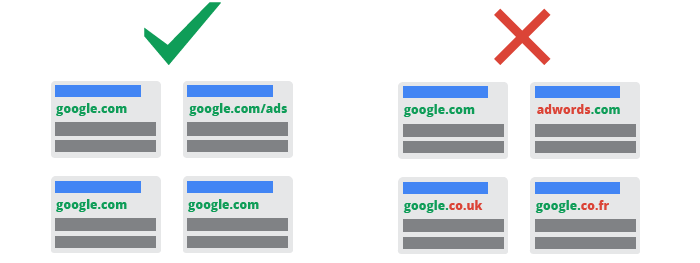
- Использовать пустые или некорректно отображающиеся объявления HTML5: встроенные объекты в дочерних фреймах, загрузка ресурсов из неодобренных сторонних источников, сторонние шрифты, добавление тегов аудио или видео;
- Превышать ограничения аккаунта по количеству объявлений и других элементов настройки;
- Применять неподдерживаемый язык в рекламе и контенте на посадочной странице;
- Прикреплять видео, которое удалено или недоступно в целевой стране;
- Прикреплять видео, формат которого не поддерживает Google Реклама или YouTube. Разрешены следующие форматы и кодеки: MOV, MPEG4, MP4, AVI, WMV, MPEGPS, FLV, 3GP, WebM, DNxHR, ProRes, CineForm, HEVC (H.265);
- Использовать недопустимые скрипты – то есть во всех случаях, когда это мешает стабильной работе платформы.
Как Google проверяет объявления
Проверяются все элементы объявления: заголовок, описание, ключевые слова, изображения и видео, целевая страница / приложение, а также расширения.
Процесс можно отслеживать по статусу объявления и расширения.
Этап 1: автоматическая проверка
При создании и изменении объявления / расширения они автоматически отправляются на проверку.
Она быстрее для поиска и дольше для сетей по понятной причине. Когда робот сканирует текст на стоп-слова и проверяет наличие необходимых элементов объявления, это занимает 10-15 минут. Баннеры может проверить только вручную модератор. Это происходит в среднем от 1 до 3 дней.
Пока баннер ожидает ручной проверки, его статус – «На рассмотрении». Для объявления на поиске если всё ОК, оно получает статус «Допущено», и начинаются показы.
Если робот находит несоответствия правилам, об этом можно узнать по информации в столбце «Сведения о правилах». Чтобы его посмотреть, на странице «Объявления» нажмите на значок «Столбцы»:

В разделе «Атрибуты» установите флажок «Сведения о правилах» и нажмите «Применить».
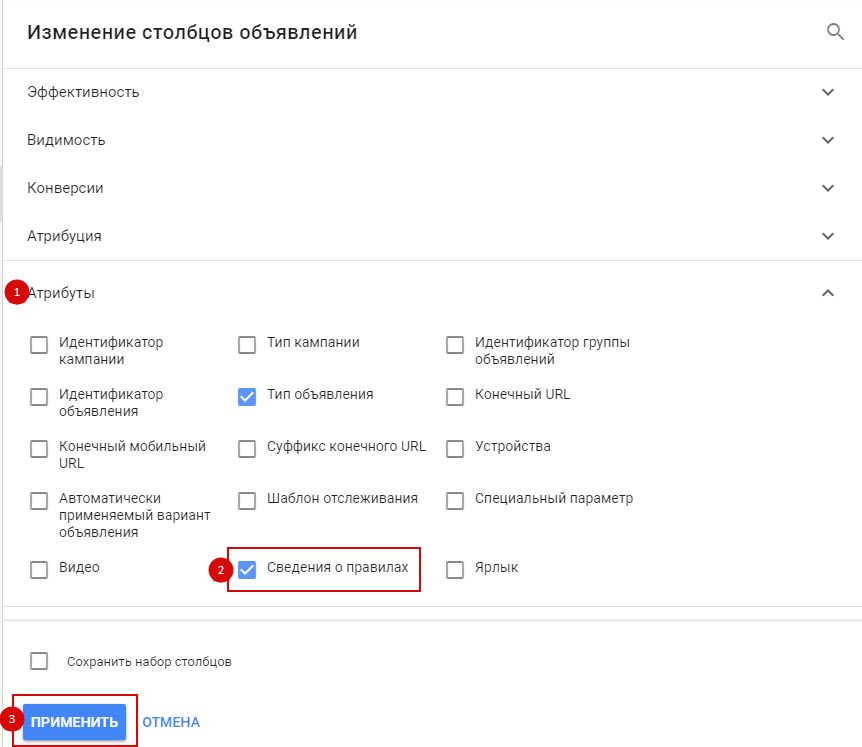
Примечание. Если хотите начать показ объявления с определенной даты, отправьте его на проверку заранее и приостановите его, или группу / кампанию, к которой оно относится. Они проверяются так же, как и активные.
Этап 2: ручная проверка
Она начинается, если автоматическая проверка проходит успешно, и не влияет на работу кампании.
При положительном исходе объявления и на поиске, и в сетях (для вторых начинаются показы только сейчас) получают один из следующих статусов:
- «Одобрено» – если подходят для любой аудитории;
- «Одобрено с ограничениями» – не на всех ресурсах;
- Показывается – для видеообъявления, которое начинает показываться на YouTube.
Однако если специалисты выявят нарушения, показы останавливаются и статус объявления меняется:
- «Отклонено»;
- «Не показывается» (для видеорекламы) – если проверку не прошли все составляющие: заголовок, описание, видео и т.д.);
- «Есть проблемы» (для видеорекламы) – если одно или несколько объявлений отклонены или одобрены с ограничениями.
Вы получите сообщение с рекомендациями, как решить проблему.
У расширений могут быть следующие статусы:
- «Одобрено» – если подходят для любой аудитории;
- «Одобрено с ограничениями» – не на всех ресурсах;
- «Одобрено не для любой аудитории»;
- «Одобрено только для взрослых»;
- «Отклонено».
Отклоненное объявление – это лучший из худших исходов. Сложнее, когда блокируют сайт или аккаунт. Как поступать в каждом случае?
Что делать перед повторной модерацией
Как исправить отклоненное объявление
Посмотреть отклоненные объявления можно с помощью фильтра над таблицей с данными.
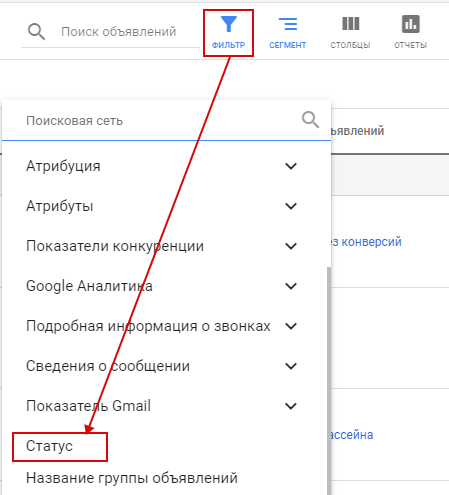
Установите флажок «Отклонено»:
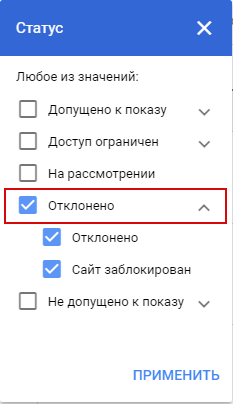
Узнайте, в чем проблема:
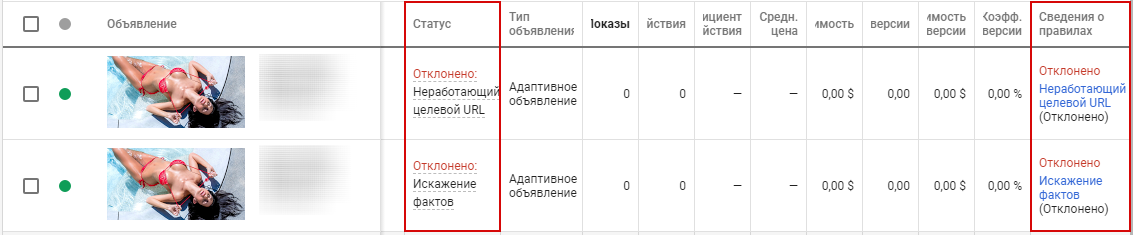
Отклонить объявление могут даже из-за малейшей ошибки в оформлении или на посадочной странице.
Если навести курсор на статус, вы увидите ссылку на правило, которое нарушено + рекомендации, как исправить:
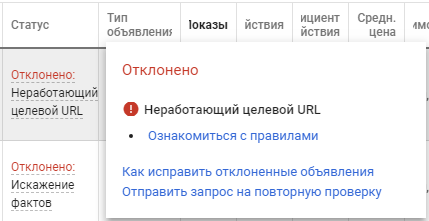
Исправляйте ошибки в объявлениях максимально точно, либо удаляйте отклоненные объявления – когда их слишком много, могут заблокировать аккаунт.
Не редактируйте объявление, если не уверены, что точно знаете причину и что вам удастся её исправить, так как:
- После изменений оно автоматически отправляется на повторную проверку;
- При повторном отклонении возрастает риск бана аккаунта.
Если заблокировали сайт
Для этого достаточно не выполнить хотя бы одно из требований к посадочным страницам. Но чаще блокируют, если вы создали сайт по запрещенной тематике или нарушили одновременно большое количество требований.
Причину также смотрите в столбцах «Статус» и «Сведения о правилах».
Чтобы решить проблему, выясните, что именно не так. Для этого лучше позвонить в техподдержку и не полагаться на авось. Если удастся доказать, что со страницей всё в порядке, её разблокируют. Иначе придется создавать новую под другим доменом.
Опять же, как и для объявлений, лучше исправить все ошибки за один раз и именно те, за которые забанили страницу. Чтобы повторный бан не привел к бану всего аккаунта.
Если ошибки исправить нельзя – допустим, сайт продвигает запрещенную деятельность – создавайте новый, других вариантов нет.
Если тематика не запрещена, но всё-таки не совсем «белая», возможен такой вариант действий: создать на странице околотематический контент, а уже когда кампания заработает, разместить на ней баннер с рекламой нужного продукта. Рисковать так или нет – решать только вам.
Когда всё готово, отправьте запрос на повторную проверку:
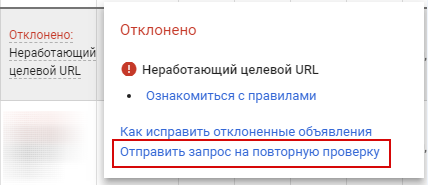
Если заблокировали аккаунт
Самые очевидные причины – вы рекламируете то, что запрещено или используете рекламный текст, на который есть авторское право у другой компании (даже тот факт, что вы об этом не знали, не поможет).
Есть и менее очевидные причины, например:
- В объявлениях вы пишете одно, а на сайте предлагаете другое
Пример из нашей практики: компания поставляет субстрат для птицеводства (разведение кур). На лендинге предлагали заказать партию товара и получить … корову в подарок.
Лучше получить меньше переходов, чем остановку кампании.
- Не прописаны четко и явно специальные условия на посадочной странице
В первую очередь это касается банков, микрофинансовых организаций, поставщиков лицензионного ПО. Но в принципе под «специальными условиями» понимается всё, что относится к финансам. Программы поставки товара в кредит, в лизинг, в рассрочку и т.д.

Условия подобных вещей должны быть четко и явно прописаны. Без скрытого контента, когда жмакаешь на кнопочку «Узнать подробнее», а там выпадает описание.
- Массовые мелкие нарушения
Лишний слэш (знак / ) в UTM-метках, например. Если ошибка в одной-двух рекламных группах, Google ограничится предупреждением и отклонением этих групп. Но когда ошибка копипастом идет во всех группах, бан аккаунта неминуем.
- Нарушение федерального закона «О рекламе»
Самый распространенный случай – утверждения типа «Мы компания №1 в России / в Европе» на сайте. Например, вот так:
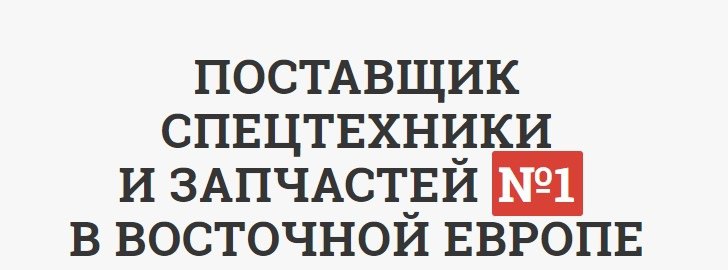
Статус «№1» в чем бы то ни было надо доказать. Официально. С помощью специальных исследований специальных комиссий. Даже гиганты рынка обычно этим не заморачиваются. Ибо долго, дорого и муторно.
Кто-то заменяет значок «№» на «#». Но лучше не рисковать. Себе дороже – чтобы добиться, чтобы аккаунт разбанили, придется попотеть.
Но если вы всё-таки схватили бан аккаунта, без паники!
1) Звоните в техподдержку;
2) Введите идентификатор аккаунта по запросу автоответчика;
3) Спокойно объясните оператору, что произошло. Он отправит объявления на ручную модерацию.
Конечно, здесь не исключен человеческий фактор. Иногда вас могут перенаправлять от специалиста к специалисту. Такое случается, когда блокируют аккаунт по ошибке;
4) Подайте апелляцию, чтобы аккаунт разблокировали;
5) Исправьте по максимуму все нарушения. Если не получается или вы точно знаете, что это невозможно, сразу делайте запрос на выплату средств с него – лучше напрямую или через онлайн-чат, а не по email.
Пытаться воссоздать клон заблокированного аккаунта не стоит – его могут «спалить» по IP, домену или тематике объявления.
Рекомендация: под абсолютно другие продукты и тематики создавайте отдельный аккаунт – не рискуйте тем, в котором уже работают готовые рекламные кампании.
Отслеживайте актуальные требования площадки, и высоких вам конверсий!
Источник

